Je suis assez nouveau sur myspace et je ne sais toujours pas comment le travailler pleinement, je demande comment télécharger des photos dans vos blogs? cela ne semble pas fonctionner pour moi?
Je peux comprendre pourquoi vous avez du mal: d’une manière ou d’une autre, il semble que vous devriez pouvoir faire comme vous le dites, télécharger une photo de votre ordinateur personnel sur le serveur MySpace, puis simplement les glisser dans vos commentaires ou entrées de blog comme vous le souhaitez. Ça sonne bien! Malheureusement, eh bien, ce n’est tout simplement pas comme ça que cela fonctionne Le plus gros problème est que MySpace n’a tout simplement pas d’espace disque infini, et il y a franchement une quantité énorme de problèmes juridiques qui peuvent également causer des problèmes à l’entreprise. Par exemple, si vous deviez télécharger une image protégée par le droit d’auteur (peut-être une affiche de film ou la couverture d’un magazine), ils auraient de graves problèmes juridiques qui sont contournés si les fichiers réels vivent ailleurs.
Et donc, évidemment, vous devez avoir un « ailleurs » et comme je suis sûr que vous ne voulez pas réellement que votre propre ordinateur agisse comme un serveur de données Internet public, cela signifie que vous devrez trouver un autre endroit pour enregistrer vos fichiers. Une maison d’images populaire est Flickr, et j’ai écrit un tutoriel sur la façon d’utiliser le service Flickr pour héberger des images: comment utiliser Flickr.
Pour cette fois, cependant, regardons un service d’hébergement d’images très populaire Photobucket.com . Une fois que vous vous êtes inscrit, vous verrez un simple formulaire de téléchargement:
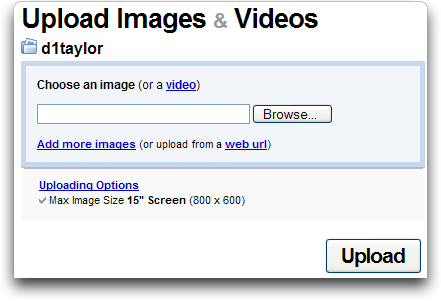
En supposant que votre image a déjà été mise à l’échelle et dimensionnée selon vos besoins, il suffit de sélectionner l’image avec la boîte de dialogue de sélection de fichier Windows (ou Mac) habituelle:
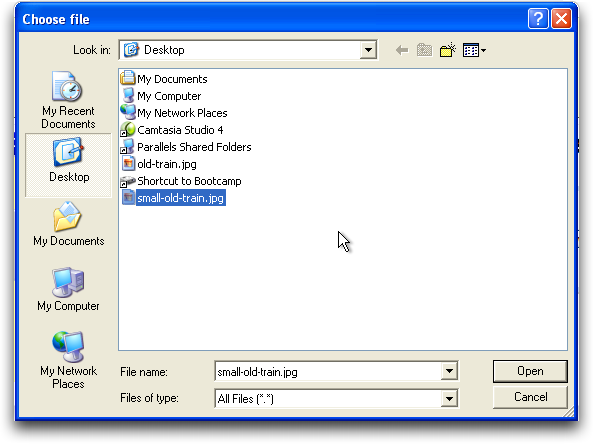
Cliquez sur « Ouvrir » et vous verrez que le formulaire sur le site de Photobucket changera pour vous montrer le nom du fichier que vous souhaitez télécharger et vous donnera également la possibilité d’entrer un titre pour référence ultérieure. J’en ai profité pour ajouter un titre à ma propre image ici, « Vieux train décrépit, couleur désaturée »:
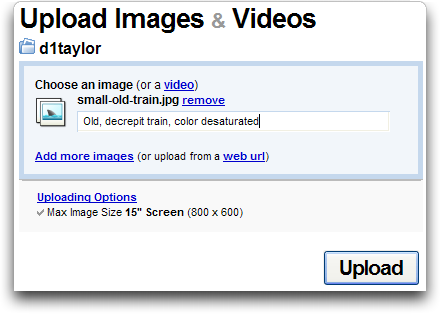
Prêt? Cliquez sur « Télécharger » et quelques secondes plus tard (ou plus, selon votre connexion réseau), vous verrez « Vos images ont été téléchargées » et si vous faites défiler un peu vers le bas sur cette page, vous verrez votre nouvelle image avec trois champs d’informations clés:
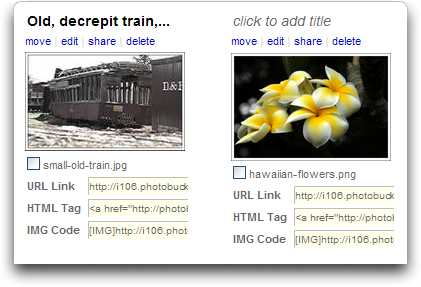
Celui que nous voulons pour les blogs MySpace est « Lien URL », mais passons à ce point et je vais vous montrer comment cela fonctionne Ouvrez un nouveau navigateur Web ou un nouvel onglet dans votre navigateur et allez sur MySpace. Maintenant, allez sur votre blog et cliquez sur le lien « Publier un nouveau blog ». Maintenant, vous verrez quelque chose comme ça:
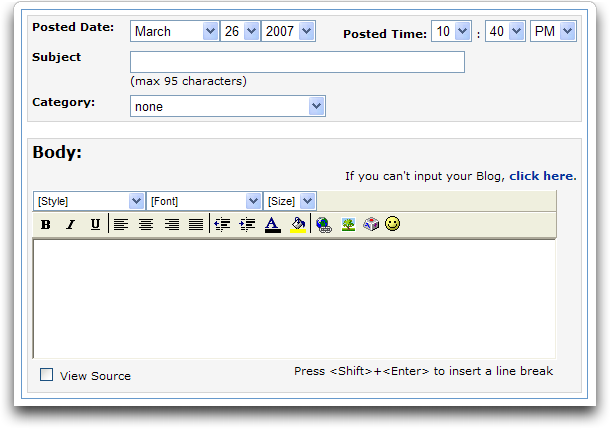
Ceci est la vue de l’éditeur « avancé », soit dit en passant. Si vous ne voyez pas tous les liens de fantaisie, vous utilisez l’éditeur normal, bien que ce soit généralement le même. De toute façon, il y a un lien « image » quelque part ou autre sur la barre d’outils!
Cliquez sur ce lien et vous obtiendrez une fenêtre contextuelle qui vous demandera non pas le nom du fichier sur votre ordinateur (ce que vous espériez) mais le lien URL de votre image stockée sur Photobucket:
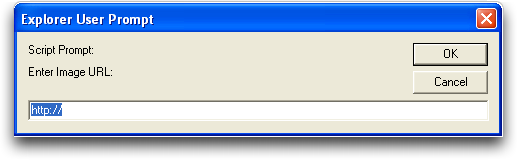
Maintenant, vous voudrez revenir à Photobucket et cliquer sur la zone de texte adjacente au « Lien URL » qui copiera automatiquement l’URL requise dans le tampon copier / coller:
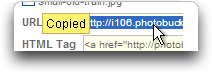
Revenez à la boîte de dialogue de MySpace, cliquez dans la zone de texte et choisissez Modifier – > Coller (ou, sous Windows, Ctrl-V ou Mac, Cmd-V) et maintenant vous aurez l’URL de l’image dans la boîte de dialogue elle-même:
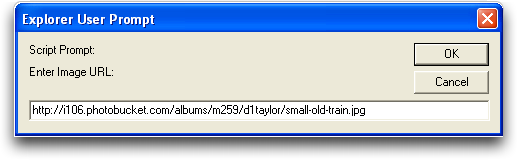
C’est vraiment tout ce qu’il y a à faire. Maintenant, il suffit de cliquer sur « OK » et vous verrez l’image apparaître réellement dans la fenêtre de saisie (si vous utilisez l’éditeur avancé, sinon vous verrez juste du code HTML que vous ne devriez pas toucher!). Maintenant, ajoutez simplement du contenu supplémentaire:
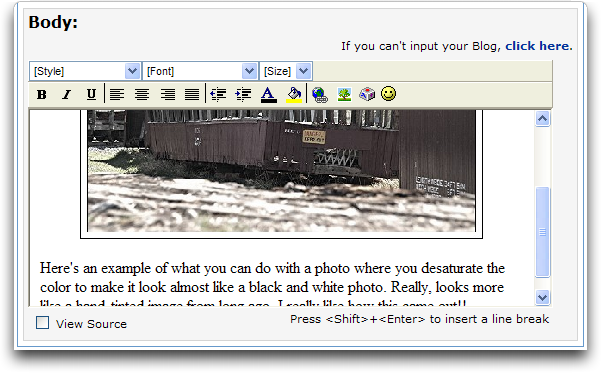
et, lorsque vous êtes prêt, cliquez sur « Aperçu et publier » et la prochaine chose que vous savez, vous aurez une entrée de blog sur MySpace qui inclut votre photo ou votre ensemble d’images! Voici à quoi la mienne finit par ressembler:
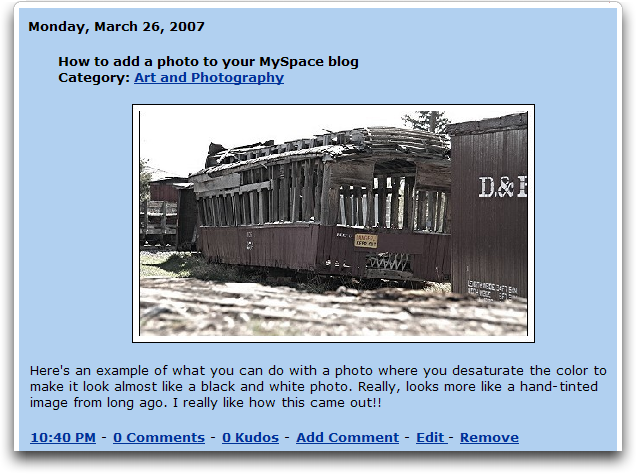
Qui devrait vous aider!! Et pendant que vous consultez différentes techniques sur MySpace, n’oubliez pas que j’ai pas mal d’aide sur MySpace ici et que vous pouvez également consulter mon propre profil MySpace et même « ami » moi! 🙂